Şirket içi Azure DevOps'u yükleme ve yapılandırma
Azure DevOps Server 2022 | Azure DevOps Server 2020 | Azure DevOps Server 2019
Azure DevOps'un şirket içinde dağıtılması konusunda çeşitli seçenekleriniz vardır. Her şeyi tek bir sunucuya yükleyebilirsiniz. İsterseniz, birden çok uygulama katmanı ve SQL örneği de kullanabilirsiniz. Ekibiniz için doğru dağıtım türünü belirleme hakkında bilgi için bkz . Donanım önerileri.
Dağıtım seçenekleri
Tek sunucu: Uygulama katmanı ve veri katmanı aynı makinede olduğundan tek sunuculu dağıtım en kolay dağıtımdır. Tek bir ekibi veya küçük bir ekip kümesini desteklerken bu dağıtımı seçin.
İkili sunucular: Ayrı uygulama ve veri katmanlarına sahip çift sunuculu bir dağıtım, daha büyük takımlar için daha iyi performans sağlayabilir ve ortalamanın üzerinde kullanımı olan ekipleri destekleyebilir.
Birden çok sunucu: Çok büyük takımlar ve çok ağır kullanımlı ekipler için daha iyi performans sağlamak için birden çok uygulama ve veri katmanını içeren bu dağıtım türünü inceleyin. Birden fazla sunucu kullanarak yüksek kullanılabilirlik ve olağanüstü durum kurtarma özelliğini geliştirirsiniz.
Raporlama yapılandırma seçenekleri
Azure DevOps Server, SQL Server Reporting Services yerine veya yanında kullanılabilen Analiz Hizmeti'ni destekler. Ancak, iş izlemeyi özelleştirmek için Devralma işlemi modelini kullanmayı planlıyorsanız, raporlama için yalnızca Analiz Hizmeti'ni kullanabilirsiniz; proje koleksiyonu raporlamayı destekleyecek şekilde yapılandırılmamalıdır.
Analiz Hizmeti hakkında daha fazla bilgi edinmek için bkz . Analiz Hizmeti nedir?. Devralma işlemi modeli hakkında daha fazla bilgi edinmek için bkz . İşlem özelleştirme ve devralınan işlemler hakkında.
Not
Devralma işlemi modelini desteklemek için yalnızca yeni proje koleksiyonları yapılandırılabilir. Yükseltilen proje koleksiyonları yalnızca Şirket içi XML işlem modelini desteklemeye devam edebilir.
Değerlendirme veya kişisel kullanım için yüklemeler
Azure DevOps'ı şirket içinde kişisel kullanım veya değerlendirme amacıyla ayarladıysanız Azure DevOps Express'i kullanın. Azure DevOps Express ücretsizdir, kurulumu kolaydır ve hem istemci hem de sunucu işletim sistemlerine yüklenir. Azure DevOps Server ile aynı özelliklerin tümünü destekler. Azure DevOps Server Express lisanslama sınırları beş etkin kullanıcıyla kullanılır.
İpucu
Kişisel kullanım için ücretsiz bir Azure DevOps Services kuruluşu kullanmayı göz önünde bulundurun. Azure DevOps Services bulut tabanlı olduğundan, bunları kendi donanımınıza yüklemeniz veya kendi yedeklemelerinizi yönetmeniz gerekmez.
Dağıtım işlemi
Azure DevOps Server'ı nasıl dağıtmayı planlıyor olursanız olun, işlem aşağıdaki üç adımı içerir:
Hazırlık: Yükleyici, sistem gereksinimlerini gözden geçirip izleyerek Azure DevOps Server için bir veya daha fazla sunucu hazırlar.
Yükleme: Yükleyici sunucunuza yürütülebilir dosyalar yerleştirir ve VisualStudio.com veya Toplu Lisanslama Hizmet Merkezi'nden bir yükleyici çalıştırır.
Yapılandırma: Bu adım, yüklemenizi çalışır duruma getirmek için yüklü özellikleri yapılandırılır. Yapılandırma sihirbazını çalıştırdığınızda, bir dizi hazırlık denetimi çalıştırır. Bu denetimler, sisteminizin gereksinimleri karşıladığından ve ayar seçimlerinizin çalışma olasılığının yüksek olduğundan emin olur. Herhangi bir sorun varsa, bir veya daha fazla uyarı veya hata iletisi görüntülenir. Tüm hataları düzelttiğinizde dağıtımınızı ayarlamayı tamamlamak için yapılandırmayı çalıştırın.
Yükleme tamamlandığında yükleyici Azure DevOps Server Yapılandırma Merkezi'ni başlatır. Birleşik sihirbaz, yeni yüklemeler, yükseltmeler ve yalnızca uygulama katmanı senaryoları gibi tüm Azure DevOps Server yapılandırmalarını destekler.
Not
Yapılandırma Merkezi sihirbazı dışında yapılan özelleştirmeler yükseltmeler sırasında korunamayabilir. Ek özelleştirmeler uyguladıysanız, yükseltme işleminden sonra bunları yeniden uygulamanız önerilir. Ayrıca web.config dosyasını değiştirmekten kaçınmanız önerilir. Ayrıca veritabanlarından herhangi birine dizin, tetikleyici veya alan eklenmesi desteklenmez ve desteklenmeyen bir ortama neden olabilir ve gelecekteki yükseltmeleri engelleyebilir.
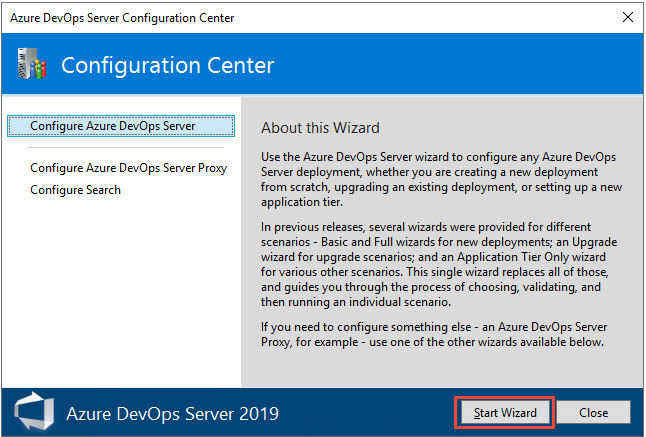
Yapılandırma Merkezi iletişim kutusunu kapatmanız gerekiyorsa, bu iletişim kutusuna dönebilirsiniz. Azure DevOps Server Yönetim Konsolu'nu başlatın ve Uygulama Katmanı, Arama veya Ara Sunucu sayfasında Yüklü Özellikleri Yapılandır'ı seçin. Bu seçenek yalnızca hala yapılandırma gerektiren ayarlar olduğunda kullanılabilir. Örneğin, uygulama katmanı tam olarak yapılandırıldıktan sonra yalnızca Azure DevOps Server Yönetim Konsolu, Uygulama Katmanı sayfası aracılığıyla ayarları değiştirebilirsiniz.
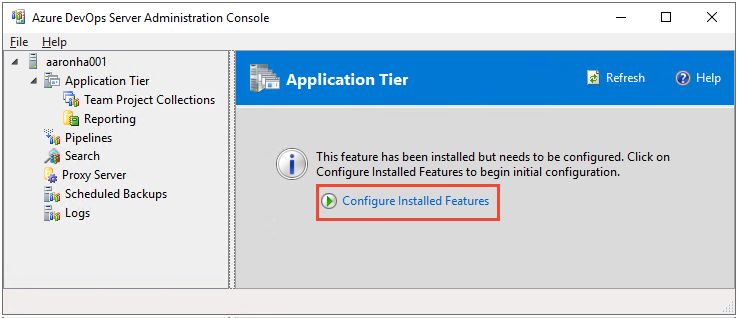
Yapılandırma seçenekleri: Temel, Gelişmiş ve Azure
Sunucu Yapılandırma Sihirbazı üç ana yapılandırma seçeneğini destekler: Temel, Gelişmiş ve Azure.
Temel
Uygulama katmanı sunucusunu yapılandırmak ve Arama uzantısını yükleyip yapılandırmak veya başka bir üçüncü taraf arama özelliğini yapılandırmak istediğinizde Temel'i seçin. Arama'nın yüklenmesi ve yapılandırılması Kod, İş Öğesi ve Wiki arama özelliklerini destekler. Daha fazla bilgi edinmek için bkz . Aramayı yapılandırma.
Gelişmiş
Dağıtımınızı, Temel seçeneğiyle yapılandırılan özelliklere ek olarak SQL Server Analysis Services ve SQL Server Reporting Services'i destekleyecek şekilde yapılandırmak istediğinizde Gelişmiş'i seçin.
Not
Gelişmiş, Azure Sanal Makineler'da kullanılamaz. Temel veya Azure kullanın.
Azure
Azure DevOps Server'ı bir Azure Sanal Makinesine yüklediğinizde ve Azure SQL Veritabanı kullanarak yapılandırmak istediğinizde Azure'ı seçin. Ayrıntılar için bkz. Azure DevOps Server ile Azure SQL Veritabanı kullanma.